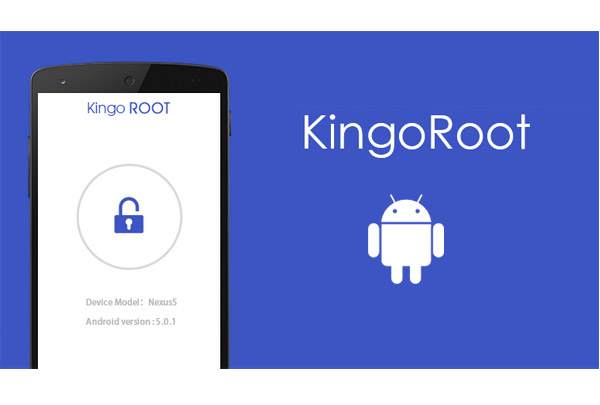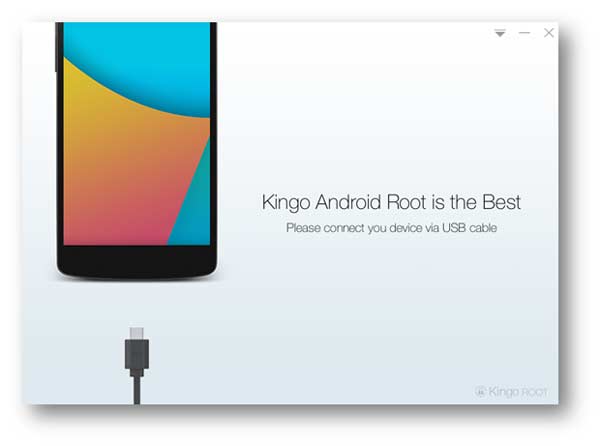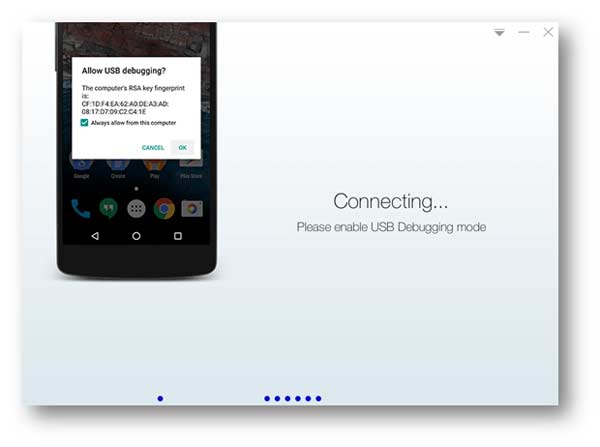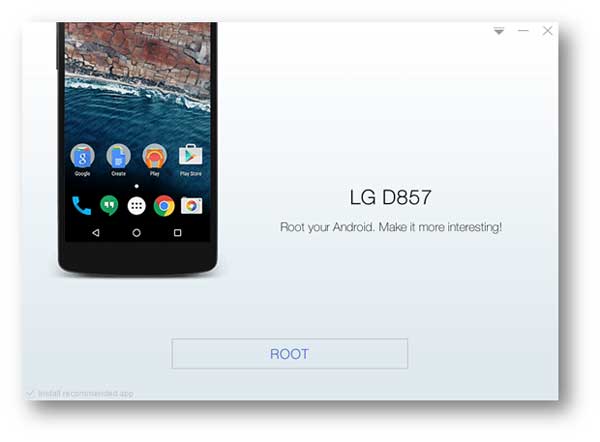Como usar o Kingo Root para fazer root no dispositivo Android
"Root" é a palavra frequente que você pode encontrar ao usar o telefone Android. Mas você realmente sabe o que isso significa exatamente? Neste guia, uma introdução detalhada será dada sobre o que é "root", qual é o cuidado antes de fazer o root em um telefone e como fazer o root em seu telefone.
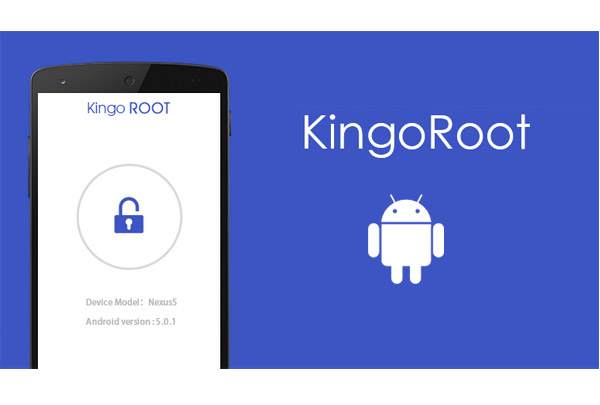
O que é fazer root em um telefone?
Em uma palavra, fazer root significa obter autoridade máxima em seus dispositivos Android e você ganha controle privilegiado para otimizar seus dispositivos Android como desejar.
Precauções antes de fazer root no seu telefone
Não é garantido 100% sucesso e seguro, o que significa que as seguintes precauções devem ser tomadas antes de fazer o root de um telefone Android.
Faça o backup do telefone Android
Apenas no caso, é melhor fazer backup de mensagens do Android, contatos, fotos, etc. com Backup de dados do Android.
Carga completa do telefone Android
Certifique-se de que seus dispositivos Android estejam totalmente carregados. Ou seu dispositivo pode se tornar um tijolo depois que você não conseguir fazer o root.
Software de root
Encontre uma boa ferramenta raiz com maior taxa de sucesso e etapas fáceis. Aqui recomendamos Raiz Kingo.
Kingo Root tem sua versão para PC e versão APK. Você pode experimentá-lo de acordo com suas necessidades.
Passos para fazer root no telefone Android com Kingo Root
Você pode seguir esta parte para fazer root no seu telefone Android com Kingo Root no seu computador.
Root Android phone no computador
Passo 1 Conecte o telefone Android ao PC
Depois de instalar o Kingo Root no seu computador, clique duas vezes nele para executar esta ferramenta de root. Conecte seu telefone Android ao PC com o cabo USB.
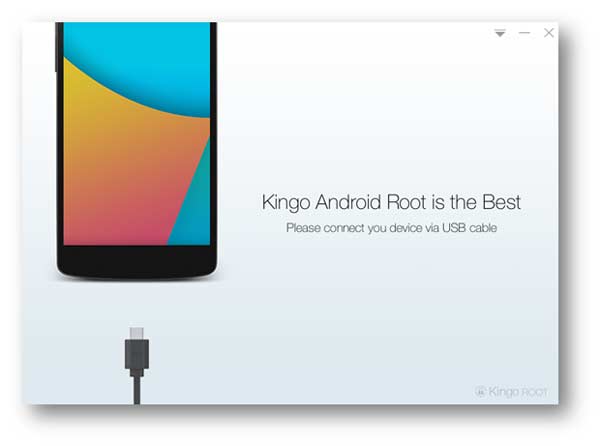
Passo 2 Depuração USB
No seu telefone Android, vá para "Configurações" > "Opções de desenvolvimento" > deslize "Depuração USB" para ON. A etapa permitirá que você use seu telefone para copiar dados e instalar aplicativos em seu telefone sem notificações.
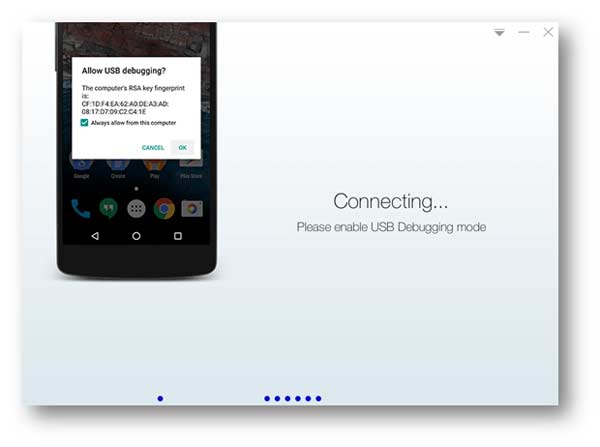
Passo 3 Telefone Android raiz
Depois que este software detectar seu telefone, você verá que a versão do seu telefone será exibida na interface deste programa. Clique em "Root" para começar a fazer root no seu telefone. No processo, seu telefone será reiniciado. Você precisa suportar isso pacientemente.
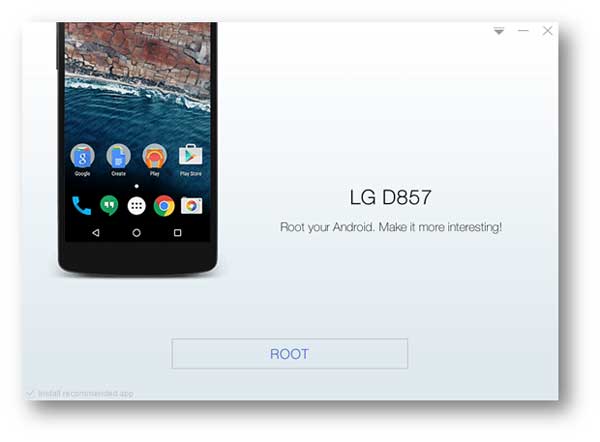
Telefone Android Root com KingoRoot (APK) no telefone
Alternativamente, você pode baixar o arquivo APK KingoRoot para o seu telefone para fazer root.
Os usuários do Android não podem perder: Melhor APK para Android.
Passo 1 Baixar APK KingoRoot
Baixe o arquivo APK KingoRoot em seu telefone Android.
Passo 2 Instale KingoRoot no telefone
Encontre o download do seu aplicativo, clique em "KingoRoot.apk" para instalar este arquivo APK.
Passo 3 Telefone Android raiz
Toque em "One Click Root" para começar a fazer o root no seu telefone.
Dica
Quando você instala este arquivo APK para fazer root no seu telefone, há um lembrete pop-up de que a instalação bloqueada de aplicativos obtidos de fontes desconhecidas, você precisa ir em "Configurações" > "Segurança" > marque "Fontes desconhecidas" > "OK". Em seguida, volte ao download para continuar instalando o KingoRoot em seu telefone.
Por que escolher Kingo Root?
Existem várias ferramentas de rooting online, por que escolher o Kingo Root? Aqui os seguintes pontos podem explicar isso:
Principais características da raiz de Kingo
➤ Kingo Root é muito fácil de usar. Passos simples podem fazer root no seu telefone Android facilmente.
➤ Kingo Root garante a maior taxa de sucesso de enraizamento. Não importa o motivo pelo qual você deseja fazer root no seu telefone, esta ferramenta está em constante atualização para fornecer o máximo de soluções possíveis para o seu root.
➤ Este utilitário de root suporta quase todas as versões do Android, de 1.5 a 5.0, modelos convencionais de telefones Samsung, HTC, LG, Google e outros. Para os telefones Android compatíveis, você pode encontrar os detalhes dos mais populares dispositivos para fazer root em sua página oficial.
Opiniões sobre Raiz Kingo
✎ Comentários de sites autoritativos
Que tal Kingo Raiz? Veja o que CNET, Redmond Pie, AddictiveTips e outros dizem sobre isso?
✓ TENDÊNCIAS DIGITAIS: O Kingo Android Root baseado em computador é uma das maneiras mais fáceis de fazer root no seu dispositivo Android.
✓ Torta de redmond: Foi a experiência de root com um clique mais agradável que tive até agora, considerando que foi o método de um clique mais simples e verdadeiro.
✓ CNET: Raiz Kingo Android. É grátis e, com base em meus testes iniciais com um Virgin Mobile Supreme, funciona perfeitamente.
✓ xda-developers: Kingo Android Root é um aplicativo bem projetado e esteticamente agradável para computadores baseados em Windows que dispensa a rota específica do dispositivo...
✓ "Dicas viciantes: Kingo Android ROOT oferece root com um clique para vários dispositivos
✎ Comentários dos usuários
✓ Bem, Kingo Root me ajudou a fazer root no meu SGA+ enquanto outros falharam, incluindo Odin. Não tive nenhum problema até agora, e o único conselho que posso dar é apenas usar o computador para fazer o trabalho de root. Nunca acreditei que o enraizamento instantâneo funcionasse em qualquer telefone de marca.
✓ Bem, Kingo foi a única ferramenta que conseguiu fazer root no meu telefone. Depois de colocar as mãos em 20 ou 30 dispositivos, esse foi o root mais difícil.
Como fazer root no Android com Kingo Root no Mac
Se você deseja fazer root no seu telefone no Mac, sugerimos fortemente que você faça root em dispositivos Android com Kingo Root no Windows, porque existem poucas ferramentas de root confiáveis para Mac no mercado.
O que você acha deste post?
Excelente
Classificação: 4.9 / 5 (baseado nas classificações 257)